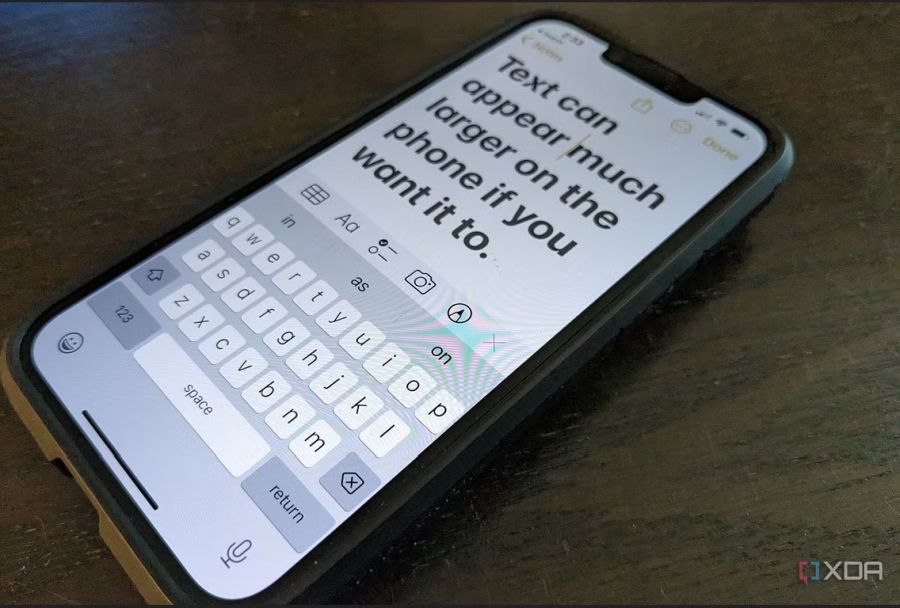Незалежно від віку, ви можете мати обмеження зору. Ті, хто має проблеми із зором, можуть легко змінити розмір тексту на iPhone. Можна змінити не лише розмір шрифту, але й виділити текст жирним шрифтом, щоб його було легше бачити, інвертувати кольори, підкреслюючи певні кнопки чи функції тощо.
Ви можете пограти з параметрами, щоб знайти потрібний розмір тектсу і знайти найзручнішу конфігурацію відображення:
- Перейдіть у Налаштування, Доступність.
- Виберіть «Розмір дисплея та тексту».
- Перемістіть повзунки вправо для будь-якої опції, яку ви хочете активувати. Це включає жирний текст, форми кнопок, увімкнення/вимкнення міток, зменшення прозорості, збільшення контрастності, диференціювання без кольору, розумне інвертування, класичне інвертування та зменшення точки білого.
- Почніть із вибору «Збільшений текст». Перемістіть повзунок праворуч, щоб увімкнути це.
- Це вказує на те, що програми, які підтримують Dynamic Type, пристосовуватимуться до вибраного вами розміру читання.
- Перейдіть у нижню частину екрана та пересуньте повзунок до потрібного розміру. Під час ковзання ви можете миттєво побачити, як виглядатиме текст із самого тексту меню.
- Поверніться та прокрутіть вниз до Кольорові фільтри та виберіть.
- Якщо ви дальтонік, посуньте праворуч, щоб увімкнути.
- Виберіть між градаціями сірого, червоно-зеленим фільтром, зелено-червоним фільтром, синьо-жовтим фільтром або кольоровим відтінком, залежно від того, що вам найбільше подобається.
- Використовуйте повзунок у нижній частині екрана, щоб налаштувати інтенсивність.
Що означають усі інші варіанти?
Під час прокручування меню «Відображення та розмір тексту» вам може бути цікаво дізнатися, що означає та робить кожна функція. Коли ви активуєте кожен із них, ви побачите попередній перегляд:
- Жирний текст, як випливає з назви, виділить текст жирним, щоб він виглядав темнішим і виразнішим.
- Фігури кнопок підкреслюють текст, якого можна торкнутися, як-от пункти меню, кнопки «Назад», дати календаря тощо.
- Мітки On/Off Labels просто додають «0» до перемикача, коли він знаходиться в положенні «off», і «1», коли він «on». Якщо ви не можете повністю розрізнити кольори, це спрощує перегляд.
- Параметр «Зменшити прозорість» зменшить вплив прозорого або розмитого фону в програмах, через який вам було б важко читати текст. Увімкнення цієї функції може зробити текст більш читабельним для деяких.
- «Збільшити контрастність» збільшує контраст між кольорами в програмі чи меню, щоб вам було легше розрізнити фон і передній план.
- Differentiate Without Color замінює будь-який елемент на екрані, який інакше потребував би кольору для надання інформації, на щось інше, що полегшує його перегляд і читання.Інтелектуальне інвертування змінює кольори вашого екрана, за винятком зображень, медіа та окремих програм, які використовують темні кольори для тих, кому це легше читати. Це схоже на активацію нічного режиму.
- Класичне інвертування змінює колір самого дисплея.
Зменшити точку білого зменшує інтенсивність яскравих кольорів. Вибравши, ви можете перемістити повзунок праворуч залежно від того, наскільки ви хочете зменшити яскравість.